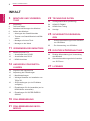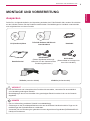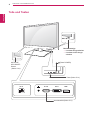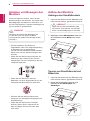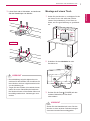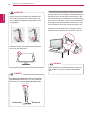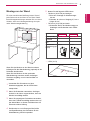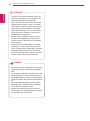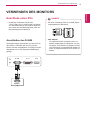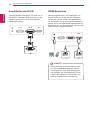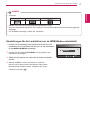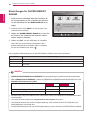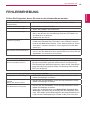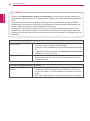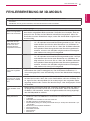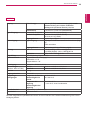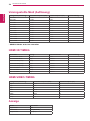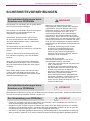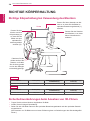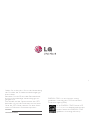www.lg.com
BENUTZERHANDBUCH
CINEMA-3D-MONITOR
D237IPS
D2770P
Bitte lesen Sie dieses Handbuch aufmerksam durch,
bevor Sie Ihr Gerät zum ersten Mal verwenden, und
bewahren Sie es zur späteren Verwendung auf.
CINEMA-3D-MONITORMODELL
DEUTSCH

2
DEU
DEUTSCH
INHALTSVERZEICHNIS
INHALT
3 MONTAGEUNDVORBEREI-
TUNG
3 Auspacken
4 TeileundTasten
6 AnhebenundBewegendesMonitors
6 AufbaudesMonitors
6 - AnbringendesStandfußsockels
6 - TrennenvonStandfußsockelundBild-
schirm
7 - MontageaufeinemTisch
9 - MontageanderWand
11 VERWENDENDESMONITORS
11 AnschlusseinesPCs
11 - AnschließendesD-SUB
12 - AnschließendesDVI-D
12 - HDMI-Anschluss
14 ANPASSENVONEINSTEL-
LUNGEN
14 ZugriffaufdieHauptmenüs
15 AnpassungderEinstellungen
15 - Menüeinstellungen
16 - WichtigeHinweisezurInstallationvon
TriDef3D
16 - 3D-Einstellungen(nurim3D-Modus
verfügbar)
17 - EinstellungenfürdieLautstärke(nurim
HDMI-Modusunterstützt)
18 - EinstellungenfürSUPERENERGY
SAVING
19 FEHLERBEHEBUNG
21 FEHLERBEHEBUNGIM3D-
MODUS
22 TECHNISCHEDATEN
24 VoreingestellteModi(Auflösung)
24 HDMI3DTIMING
24 HDMI-Video-Timing
24 Anzeige
25 SICHERHEITSVORKEHRUN-
GEN
25 - SicherheitsvorkehrungenbeimAnsehen
von3D-Bildern
25 - ZurVerwendungvon3D-Brillen
26 RICHTIGEKÖRPERHALTUNG
26 RichtigeKörperhaltungbeiVerwendung
desMonitors
26 SicherheitsvorkehrungenbeimAnsehen
von3D-Filmen
27 LICENSES

3
DEU
DEUTSCH
MONTAGE UND VORBEREITUNG
MONTAGEUNDVORBEREITUNG
Auspacken
PrüfenSie,obfolgendeArtikelinderVerpackungenthaltensind.FallsZubehörfehlt,wendenSiesichbitte
andenHändler,beidemSiedasProdukterworbenhaben.DieAbbildungenimHandbuchunterscheiden
sichmöglicherweisevonIhremProdukt.
UmdieSicherheitundLebensdauerdesProduktssicherzustellen,verwendenSieausschließlich
vomHerstellergenehmigtesZubehör.
BeschädigungendurchvomHerstellernichtgenehmigtesZubehörwerdennichtvonderGarantie
abgedeckt.
DasimLieferumfangenthalteneZubehöristmodellabhängig.
ÄnderungenandenProduktspezifikationenoderamInhaltdiesesHandbuchssindimZugevonAk-
tualisierungenderProduktfunktionenvorbehalten.
VerwendenSiezurEinhaltungdergeltendenNormenabgeschirmteSignalkabel(RGB-Kabel/DVI-D-
Kabel)mitFerritkernen.
VORSICHT
HINWEIS
Standfußsockel
NetzkabelCD(Handbuch)/Karte
TriDef3D-Software-CD/Schnell-
start-Handbuch
D-SUB-Kabel
(DiesesSignalkabelwirdmögli-
cherweisevordemVersandandas
Produktangeschlossen.)
DVI-D-Kabel
(DiesesKabelistineinigenLän-
dernnichtenthalten.)
3D-Brille(normalesModell) 3D-Brille(Aufsteckmodell)

5
DEU
DEUTSCH
MONTAGE UND VORBEREITUNG
Taste Beschreibung
MENU ÖffnenderHauptmenüs.(SieheS.15)
OSDGESPERRT/ENT-
RIEGELT
MitdieserFunktionkönnenSiedieaktuellenSteuerungsein-
stellungensperren,sodasssienichtversehentlichgeändert
werdenkönnen.
HaltenSiedieTasteMENUeinigeSekundenlanggedrückt.
DieMeldung„OSDGESPERRT“wirdangezeigt.
SiekönnendieOSD-Einstellungenjederzeitentsperren,
indemSiedieTasteMENUeinigeSekundenlanggedrückt
halten.DieMeldung„OSDENTRIEGELT“wirdangezeigt.
3D 3D-Anzeigeeinstellungen.(SieheS.16))
AUTO DrückenSiebeimÄndernderAnzeigeeinstellungenstetsdieTasteAUTOaufdemOSD
fürdasMONITOR-SETUP(nurimanalogenModusunterstützt).
BesterAnzeigemodus 1920x1080
LAUTSTÄRKE(nurim
HDMI-Modus)
EinstellenderLautstärkedesMonitors.(SieheS.17))
EINGANG SiekönnendasEingangssignalauswählen.
WenneineVerbindungzumindestenszweiEingangssignalenbesteht,könnenSie
dasgewünschteEingangssignal(D-Sub/DVI/HDMI)auswählen.
WennnureinSignalverbundenist,wirdesautomatischgefunden.DieStandardeins-
tellungistD-SUB.
EXIT BeendendesOSD(On-ScreenDisplay,Bildschirmanzeige)
(TastePOWER)
Ein-oderAusschaltendesStroms.
Betriebsanzeige BeinormalemBetriebleuchtetdieBetriebsanzeigekontinuier-
lichrot(ModusEIN).ImRuhemodusblinktdieBetriebsanzei-
gerot.

6
DEU
DEUTSCH
MONTAGE UND VORBEREITUNG
AufbaudesMonitors
AnbringendesStandfußsockels
1
LegenSiedenMonitormitdemBildschirmnach
untenaufeinerebenen,gepolstertenFlächeab.
LegenSieeineSchaumstoffmatteoder
einweichesTuchdarunter,umdenBild-
schirmvorBeschädigungenzuschützen.
VORSICHT
TrennenvonStandfußsockelund
Bildschirm
1
LegenSiedenMonitormitdemBildschirmnach
untenaufeinerebenen,gepolstertenFlächeab.
2
DrehenSiedieSchraubenachlinks,und
entfernenSiedieStänderplattevom
Standkörper.
AnhebenundBewegendes
Monitors
LesenSiefolgendeHinweise,bevorSieden
Monitorbewegenoderanheben,umKratzeroder
BeschädigungenamMonitorzuverhindern,und
umeinenreibungslosenTransportunabhängigvon
TypundGrößezugewährleisten.
BerührenSieniemalsdenBildschirm,da
eroderdiePixel,ausdenendieBilder
erzeugtwerden,dadurchbeschädigtwerden
könnte(n).
VORSICHT
Eswirdempfohlen,denMonitorim
OriginalkartonoderinderOriginalverpackung
zubewegenbzw.zutransportieren.
TrennenSiedasNetzkabelundalleweiteren
Kabel,bevorSiedenMonitorbewegenoder
anheben.
HaltenSiedenMonitorobenunduntenam
Rahmengutfest.HaltenSieihnnichtam
transparentenTeil,amLautsprecheroderam
Lautsprechergrillfest.
HaltenSiedenMonitorso,dassder
BildschirmvonIhnenabgewendetist,umein
VerkratzendesBildschirmszuverhindern.
SchützenSiedenMonitorwährenddes
TransportsvorruckartigenBewegungenund
Erschütterungen.
HaltenSiedenMonitorbeimTransport
aufrecht,drehenSieihnniemalsaufdie
SeiteundkippenSieihnnichtnachlinks
oderrechts.
2
BefestigenSiedieStänderplatte,indemSie
dieSchraubemiteinerMünzenachrechts
drehen.

7
DEU
DEUTSCH
MONTAGE UND VORBEREITUNG
MontageaufeinemTisch
1
HebenSiedenMonitoran,undkippenSieihn
aufeinemTischindieaufrechtePosition.
LassenSie(mindestens)10cmPlatzzur
Wand,umeineguteBelüftungzugewährleis-
ten.
2
SchließenSiedasNetzkabelaneine
Steckdosean.
3
DrückenSiedieTaste (POWER)aufdem
vorderenBedienfeld,umdasGerät
einzuschalten.
10cm
10cm
10cm
10cm
ZiehenSiedasNetzkabelab,bevorSieden
MonitoraneinenanderenStandortbewegen.
AnsonstenbestehtStromschlaggefahr.
VORSICHT
DieseAbbildungzeigtdieallgemeinenAn-
schlüssefüralleModelle.DieAnschlüssefür
IhrenMonitorweichenmöglicherweiseleicht
vonderAbbildungab.
TragenSiedasProduktnichtverkehrtherum,
indemSieesamStandfußsockelanfassen.
DerMonitorkönnteaufdenBodenfallenund
beschädigtwerdenbzw.Verletzungenverur-
sachen.
VORSICHT
3
LösenSie2oder4Schrauben,undentfernen
SiedenStandkörpervomMonitor.
D2770P
D237IPS

8
DEU
DEUTSCH
MONTAGE UND VORBEREITUNG
VerwendungdesKensington-Sicherheitssystems
DerAnschlussdesKensington-Sicherheitssystems
befindetsichanderRückseitedesMonitors.Wei-
tereInformationenzurInstallationundVerwendung
findenSieimHandbuch,dasimLieferumfangdes
Kensington-Sicherheitssystemsenthaltenist,oder
aufderWebsiteunter
http://www.kensington.com.
SchließenSiedasKabeldesKensington-Sicher-
heitssystemsamMonitorundaneinemTischan.
DasKensington-Sicherheitssystemistoptional.
SieerhaltenesbeidenmeistenElektrohänd-
lern.
HINWEIS
DerWinkeldesBildschirmskannfürangeneh-
mesBetrachtenaufbiszu-5°nachvorneund
aufbiszu18°nachhinteneingestelltwerden.
HINWEIS
Vorderseite
Rückseite
18- 5
HaltenSiebeimEinstellendesWinkelsnicht
denunterenRahmendesMonitorsfest,wie
inderfolgendenAbbildungdargestellt:Verlet-
zungsgefahr.
BerührenSiebeimEinstellendesMonitorwin-
kelsnichtdenBildschirm.
WARNUNG

9
DEU
DEUTSCH
MONTAGE UND VORBEREITUNG
MontageanderWand
FüreineausreichendeBelüftunglassenSieauf
jederSeiteundanderWand10cmPlatz.Detail-
lierteMontageanweisungenerhaltenSievonIhrem
Händler,sieheauchMontageanleitungderoptio-
nalenWandmontagehalterung.
10cm
10cm
10cm
10cm
WennSiedenMonitoranderWandmontieren,
befestigenSiedieWandhalterung(optional)ander
RückseitedesMonitors.
WennSiedenMonitormitderoptionalen
Wandhalterungmontierenwollen,befestigen
Siediesesorgfältig,umeinHerunterfallenzu
vermeiden.
1
VerwendenSieSchraubenundeine
Wandmontageplatte,diederVESA-Norm
entsprechen.
2
WennSieSchraubenverwenden,dielänger
sindalsinderNormvorgeschrieben,kannder
Monitorbeschädigtwerden.
3
WennSieungeeigneteSchraubenverwenden,
kanndasProduktbeschädigtwerdenodervon
derWandfallen.IndiesemFallübernimmtLG
ElectronicskeineHaftung.
4
DerMonitoristnurimBezugaufdieGröße
undSpezifikationenderSchraubenfürdie
WandhalterungVESA-kompatibel.
Modell
D237IPS
D2770P
VESA(AxB) 75x75 200x100
S t a n d a r d -
schraube
M4 M4
Anzahl Schrau-
ben
4 4
Wandmonta-
gehalterung(op-
tional)
RW120 RW240
5
NutzenSiediefolgendeVESA-Norm.
784,8mm(30,9Zoll)undweniger
*DickederUnterlagefürWandmontage:
2,6mm
*Schraube:Φ4,0mmxSteigung0,7mmx
Länge10mm
787,4mm(31,0Zoll)undmehr
*VerwendenSiefürdieWandmontagenur
UnterlagenundSchraubennachVESA-
Norm.
VESA(AxB)
A
B

10
DEU
DEUTSCH
MONTAGE UND VORBEREITUNG
TrennenSieerstdasNetzkabel,bevorSie
denMonitorbewegenoderinstallieren.An-
sonstenbestehtStromschlaggefahr.
WennSiedenMonitoraneinerDeckeoder
Wandschrägemontieren,kannerherunter-
fallenundzuschwerenVerletzungenführen.
VerwendenSieausschließlicheineautori-
sierteWandhalterungvonLG,undwenden
SiesichanIhrenHändlervorOrtoderan
qualifiziertesFachpersonal.
ZiehenSiedieSchraubennichtzufestan,
dadiesBeschädigungenamMonitorher-
vorrufenundzumErlöschenIhrerGarantie
führenkönnte.
VerwendenSienurSchraubenundWand-
halterungen,diederVESA-Normentspre-
chen.SchädenoderVerletzungen,diedurch
unsachgemäßeNutzungoderdieVerwen-
dungvonungeeignetemZubehörverursacht
werden,fallennichtunterdieGarantie.
VerwendenSiedieSchrauben,dieunterden
SpezifikationenderVESA-Normaufgeführt
sind.
DerWandmontagesatzbeinhalteteineInstal-
lationsanleitungunddienotwendigenTeile.
DieWandhalterungistoptional.Zusätzliches
ZubehörerhaltenSiebeiIhremElektrohänd-
ler.
DieSchraubenlängehängtvonderWand-
befestigungab.VerwendenSieunbedingt
SchraubenderrichtigenLänge.
WeitereInformationenkönnenSiedenim
LieferumfangderWandbefestigungenthalte-
nenAnweisungenentnehmen.
VORSICHT
HINWEIS

11
DEU
DEUTSCH
VERWENDEN DES MONITORS
VERWENDENDESMONITORS
AnschlusseinesPCs
IhrMonitorunterstütztPlug&Play*.
*Plug&Play:EinPCerkenntdasvomBenut-
zerverbundeneGerätundschaltetdiesesein,
ohnedasseineGerätekonfigurationoderein
Benutzereingrifferforderlichist.
Mac-Adapter
FürAppleMacintosh-Computeristeinse-
paraterAdaptersteckererforderlich,umden
15-poligen,hochdichten(3-reihigen)D-SUB-
VGA-AnschlussammitgeliefertenKabelauf
einen15-poligenAnschlussmit2Reihenzu
ändern.
BeieinerVerbindungübereinD-SUB-Signal-
eingangskabelfürMacintosh
HINWEIS
H
D
MI
D-SUB
DVI
-D
RGB OUT
AnschließendesD-SUB
ÜberträgtanalogeVideosignalevonIhremPCan
denMonitor.VerbindenSiedenPCundden
Monitormitdemmitgelieferten15-poligenD-SUB-
Signalkabel,wieindenfolgendenAbbildungen
gezeigt.

12
DEU
DEUTSCH
VERWENDEN DES MONITORS
BeiVerwendungmiteinemHDMI-PCkann
eszuKompatibilitätsproblemenkommen.
TonausgabeistnurimHDMI-Eingangsmo-
dusverfügbar.DieTonqualitätkannjenach
LeistungderKopfhörer,Ohrhöreroderdes
externenLautsprechersverringertsein.
HINWEIS
H
D
MI
D
-
S
U
B
DVI OUT
DVI-D
HDMI
D
-
S
U
B
HDMI OUT
DVI
-D
HDMI OUT
AnschließendesDVI-D
ÜberträgtdigitaleVideosignalevonIhremPCan
denMonitor.VerbindenSiedenPCübereinDVI-
KabelmitdemMonitor,wieindenfolgenden
Abbildungengezeigt.
HDMI-Anschluss
ÜberträgtdigitaleVideo-undAudiosignalevon
IhremPCoderA/VandenMonitor.Verbinden
SiedenPCoderA/VmithilfedesHDMI-Kabels
mitdemMonitor,wieinderfolgendenAbbildung
gezeigt.WenndasHDMI-Kabelangeschlossenist,
könnenSiedenTonüberKopfhörer,Ohrhöreroder
einenexternenLautsprecherhören.

13
DEU
DEUTSCH
VERWENDEN DES MONITORS
WennSiezweiPCsmitdemMonitorverwen-
denmöchten,schließenSiediejeweiligen
Signalkabel(D-SUB/DVI-D/HDMI)anden
Monitoran.
WennderMonitorkaltist,kannesbeim
EinschaltenzueinemkurzenBildflackern
kommen.Diesistnormal.
Eskönnenrote,grüneoderblauePunkteauf
demBildschirmerscheinen.Diesistnormal.
Funktion„SelfImageSetting“(Intelligente
Bildeinstellung)
DieseFunktionsorgtfüroptimaleAnzeige-
einstellungen.BeimerstenAnschließendes
MonitorswirddieAnzeigeautomatischauf
dieoptimalenEinstellungenfüreinzelneEin-
gangssignaleeingestellt(nurimanalogen
Modusunterstützt).
FunktionAUTO
WennbeiVerwendungdesGerätsoder
nachÄndernderBildschirmauflösungProb-
lemewieeinverschwommenerBildschirm,
unklarerText,BildschirmflackernoderBild-
schirmkippenauftreten,drückenSiezurVer-
besserungderAuflösungdieTastenfunktion
AUTO(nurimanalogenModusunterstützt).
HINWEIS
HINWEIS
SchließenSiedas
Eingangskabelan,und
sichernSiees,indem
SiedieSchraubenim
Uhrzeigersinnfestzie-
hen.
DrückenSienichtübereinenlängerenZeit-
raummitdemFingeraufdenBildschirm,
dadieszutemporärenVerzerrungenführen
kann.
UmeinEinbrennenzuvermeiden,lassen
SienichtübereinenlängerenZeitraum
stehendeBilderaufdemBildschirmanzei-
gen.VerwendenSienachMöglichkeiteinen
Bildschirmschoner.
VORSICHT
Funktion„SelfImageSettingFunction“(Intelligente
Bildeinstellung)
DrückenSiedieTastePOWERaufdemvorderen
Bedienfeld,umdasGeräteinzuschalten.Wenn
derMonitoreingeschaltetist,wirddieFunktion
INTELLIGENTEBILDEINSTELLUNGautomatisch
ausgeführt.(nurimanalogenModusunterstützt).

14
DEU
DEUTSCH
ANPASSEN VON EINSTELLUNGEN
ANPASSENVONEINSTELLUNGEN
ZugriffaufdieHauptmenüs
1
DrückenSieeinebeliebigeTaste(MitAusnahmederEin-/Ausschalttaste)anderVorderseitedesMoni-
tors,umdasOSD-MenüfürdasMONITOR-SETUPanzuzeigen.
2
DrückenSiedasgewünschteMenüelement.
3
ÄndernSiedenWertdesMenüeintragsdurchDrückenderTastenamMonitor.Umzumübergeordneten
MenüzurückzukehrenoderandereMenüeinträgefestzulegen,verwendenSiediePfeiltastenachoben
( ).
4
WählenSieEXIT,umdasOSD-Menüzuschließen.
MONITOR SEUTP
MENU AUTO
LAUTSTÄRKE
INPUT EXIT
3D
MENU(SieheS.15)
StelltdieBildschirmoptionenein.
AUTO(SieheS.5)
OptimiertdieAuflösung.
EXIT
SchließtdasOSD-Menü.
INPUT(EINGANG)(SieheS.5)
StelltdenexternenEingangein.
3D(SieheS.16)
Stelltden3D-Modusein.
LAUTSTÄRKE(SieheS.17)
StelltdieLautstärkeein.
JenachArtdesEingangssignalssindunterschiedlicheMenüelementeaktiviert.
D-SUB/DVI-Modus:MENU,3D,AUTO,EINGANG,EXIT
HDMI-Modus:MENU,3D,LAUTSTÄRKE,EINGANG,EXIT
HINWEIS
EinstelltastenfürdenMonitor

15
DEU
DEUTSCH
ANPASSEN VON EINSTELLUNGEN
AnpassungderEinstellungen
Menüeinstellungen
1
DrückenSieeinebeliebigeTaste(MitAusnahmederEin-/
Ausschalttaste)anderVorderseitedesMonitors,umdasOSD-
MenüfürdasMONITOR-SETUPanzuzeigen.
2
DrückenSiedieTasteMENU,umdieOptionendes
OSD-Menüsanzuzeigen.
3
StellenSiedieOptionenein,indemSiedieTastenamMonitor
drücken.
4
WählenSieEXIT,umdasOSD-Menüzuschließen.
WennSiezumoberenMenüzurückkehrenoderandere
Menüelementeeinstellenwollen,navigierenSiemitder
Pfeiltastenachoben( ).
Menü Analog Digital HDMI Beschreibung
HELLIGKEIT o o o DientzumEinstellenderBildschirmhelligkeit.
ORIGINAL-BILD-
FORMAT
o o o
BREITBILD
WechseltjenachBildeingangssignalindenVollbildmodus.
AUTO
StelltdasFormatdesBildeingangssignalsaufdasOriginalformat
zurück.
*DieseFunktionistnurverfügbar,wenndieEingangsauflösung
niedrigeralsdasBildschirmformatist(16:9).
3DFARBEFFEKT o o o DieBildqualitätwirdim3D-Modusoptimiert.
FARBTEMP.
o o o
VOREIN
WähltdieBildschirmfarbeaus.
WARM:StelltdieBildschirmfarbeaufeinewarmeFarbtempera-
turein(mehrrot).
MITTEL:StelltdieBildschirmfarbeaufeinemittlereFarbtempe-
raturein.
KALT:StelltdieBildschirmfarbeaufeinekalteFarbtemperatur
ein(mehrblau).
BENUTZER
ROT:StellenSiedieFarbstufefürrotwiegewünschtein.
GRÜN:StellenSiedieFarbstufefürgrünwiegewünschtein.
BLAU:StellenSiedieFarbstufefürblauwiegewünschtein.
KONTRAST o o o DientzumEinstellendesBildschirmkontrasts.
SCHWARZWERT
(nurimHDMI-Mo-
dusunterstützt) x x o
SiekönnendieOffset-Stufeeinstellen.BeiAuswahlvonHOCH
wirdderBildschirmhell,beiAuswahlvonTIEFwirderdunkel
angezeigt.
Offset:AlsKriteriumfürVideosignaleistdiesdiedunkelste
Einstellung,dieaufdemMonitorangezeigtwerdenkann.
SPRACHE
o o o
ÄndertdieMenüsprache.
MENU
EXIT
HELLIGKEIT
ORIGINAL-BILDFORMAT
3D FARBEFFEKT
FARBTEMP.
VOREIN
ROT
GRÜN
BLAU
KONTRAST
SCHWARZWERT
SPRACHE
AUTOMAT. HELLIGKEIT
SUPER ENERGY SAVING
WERKSEINSTELLUNG
BREITBILD
AUS
VOREIN
WARM
HOCH
DEUTSCH
AUS
NEIN
100
50
50
50
70
DieverfügbarenMenueinstellungensinduntenbeschrieben.

16
DEU
DEUTSCH
ANPASSEN VON EINSTELLUNGEN
1
DrückenSieeinebeliebigeTaste(MitAusnahmederEin-/
Ausschalttaste)anderVorderseitedesMonitors,umdas
OSD-MenüfürdasMONITOR-SETUPanzuzeigen.
2
DrückenSiedieTaste3D,umdieOptionendesOSD-Menüs
anzuzeigen.
3
StellenSiedieOptionenein,indemSiedieTastenamMoni-
tordrücken.
4
WählenSieEXIT,umdasOSD-Menüzuschließen.
WennSiezumoberenMenüzurückkehrenoderandere
Menüelementeeinstellenwollen,navigierenSiemitder
Pfeiltastenachoben( ).
3D-Einstellungen(nurim3D-Modusverfügbar)
Dieverfügbaren3D-Einstellungensinduntenbeschrieben.
Menü Beschreibung
3DMODUS WähltdasFormatvon3D-Videodatenaus.(NurfürHDMIVIDEOTIMINGaktiviert)
LINKSRECHTS LinkeundrechteBilderwerdennebeneinanderangeordnet.
OBENUNTEN LinkeundrechteBilderwerdenübereinanderangeordnet.
ZEILENINTERLACED LinkeundrechteBilderwerdeninZeilenangeordnet.
AUS Schaltetden3D-Modusaus.
3DL/R
VERTAUSCHEN
Ändert,welcherFramejedemAugeangezeigtwird.
R-L UngeradeZeilenwerdenalsrechtesBild,geradeZeilenalslinkesBild
angezeigt.
L-R UngeradeZeilenwerdenalslinkesBild,geradeZeilenalsrechtesBild
angezeigt.
3D
→
2D
Konvertiert3D-Bilderin2D.(NurfürHDMIVIDEOTIMINGaktiviert)
AUS ZeigtBilderin3D.
EIN ZeigtBilderin2D.
3D
3D MODUS
3D L/R VERTAUSCHEN
3D - > 2D
AUS (1/4)
L-R (1/2)
AUS
EXIT
WichtigeHinweisezurInstallationvonTriDef3D
SchließenSiedenLG3DMonitorvorderInstallationderTriDef3D-SoftwareanIhrenPCan,
undstartenSiedenComputerneu.
WennSiezweiMonitoreverwendenodereinenMonitoranIhrenLaptopanschließen,wählen
SiealsStandardeinstellungdenLG3DMonitor,undwählenSieeineAuflösungvon1920x1080,
umdie3D-Funktionzuaktivieren.
UmeineTriDef-FilmdateiunterWindowsXPwiederzugeben,müssenSieWindowsMedia
Player11fürWindowsXPinstallieren.
AUTOMAT.HEL-
LIGKEIT
o o o
WenndieseOptionaktiviertist,passtderSensor,derdie
Umgebungshelligkeiterkennt,dieMonitorbeleuchtungbzw.
dieBildschirmhelligkeitfüreineoptimaleBildschirmanzeige
entsprechendderEingabedatenan.
SUPERENERGY
SAVING(Super-
Energiesparen)
o o o
StelltdieFunktionSUPERENERGYSAVINGein.
WERKSEINSTEL-
LUNG
o o o
StelltdenMonitoraufdieWerkseinstellungenzurück.
Analog:D-SUB-Eingang(analogesSignal)
Digital:DVI-D-Eingang(digitalesSignal)
HDMI:HDMI-Eingang(digitalesSignal)
*Die3D-Option-OSDistnurfürHDMI-Video-Timingaktiviert.

17
DEU
DEUTSCH
ANPASSEN VON EINSTELLUNGEN
3D-Modus.
LINKSRECHTS OBENUNTEN ZEILENINTERLACED
WählenSiejenach3D-EingangssignaldasgeeigneteFormat.
Wenndieausgewählte3D-Optionnichtrichtigist,wirddasBildmöglicherweisenichtordnungsgemäß
angezeigt.
Um3D-Bilderanzuzeigen,wählenSie„3D-Modus“.
HINWEIS
1
DrückenSieeinebeliebigeTaste(MitAusnahmederEin-/Aus-
schalttaste)anderVorderseitedesMonitors,umdasOSD-Menü
fürdasMONITOR-SETUPanzuzeigen.
2
DrückenSiedieTasteLAUTSTÄRKE,umdieOptionendes
OSD-Menüsanzuzeigen.
3
StellenSiedieOptionenein,indemSiedieTastenamMonitor
drücken.
4
WählenSieEXIT,umdasOSD-Menüzuschließen.
WennSiezumoberenMenüzurückkehrenoderandere
Menüelementeeinstellenwollen,navigierenSiemitder
Pfeiltastenachoben( ).
EinstellungenfürdieLautstärke(nurimHDMI-Modusunterstützt)
LAUTSTÄRKE
EXIT
50

18
DEU
DEUTSCH
ANPASSEN VON EINSTELLUNGEN
EinstellungenfürSUPERENERGY
SAVING
1
DrückenSieeinebeliebigeTaste(MitAusnahmeder
Ein-/Ausschalttaste)anderVorderseitedesMonitors,
umdasOSD-MenüfürdasMONITOR-SETUPanzu-
zeigen.
2
DrückenSiedieTasteMENU,umdieOptionendes
OSD-Menüsanzuzeigen.
3
WählenSieSUPERENERGYSAVINGaus,indemSie
dieTastenanderVorderseitedesMonitorsdrücken
unddieOptioneneinstellen.
4
WählenSieEXIT,umdasOSD-Menüzuschließen.
WennSiezumoberenMenüzurückkehrenoder
andereMenüelementeeinstellenwollen,navigieren
SiemitderPfeiltastenachoben( ).
DieverfügbarenBildeinstellungenfürSUPERENERGYSAVINGsinduntenbeschrieben.
Menü Beschreibung
EIN AktiviertSUPERENERGYSAVING,eineFunktionzumEnergiesparen.
AUS DeaktiviertSUPERENERGYSAVING.
ZURÜCKSETZEN SetztdiegeschätztenWertefürdieReduzierungdesEnergieverbrauchsundderCO2-Emissio-
nenzurück.
VERBRAUCHSEINSPARUNGINSGESAMT:DieEnergieeinsparungwährenddesMonitorbetriebs.
CO2-EINSPARUNGINSGESAMT:ÄndertdieVERBRAUCHSEINSPARUNGINSGESAMTaufCO2.
SAVINGDATA(Datensparen)(W/h)
584,2mm(23Zoll) 686mm(27Zoll)
SUPERSAVING(Super-Energiesparen) 5W/h 6W/h
LEDSAVING(LED-Sparen) 12W/h 10W/h
SAVINGDATAhängtvomBildschirmab.DieseWertesindjenachBildschirmundBildschirmhändler
unterschiedlich.
LGhatdieseWerteanhanddesausgestrahltenVideosignalsberechnet.
LEDSAVINGbeziehtsichaufdieEnergieeinsparung,wennanstelleeinesCCFL-Bildschirmsein
WLED-Bildschirmverwendetwird.
SUPERSAVINGbeziehtsichaufdieEnergieeinsparungmitderFunktionSUPERENERGYSAVING.
HINWEIS
EXIT
OK
EIN AUS ZURÜCKSETZEN
VERBRAUCHSEINSPARUNG INSGESAMT: 20 W
CO2- EINSPARUNG INSGESAMT: 16 g
SUPER
SAVING
: 6 W/h
LED
SAVING
: 10 W/h
SUPER ENERGY SAVING
D2770PD237IPS

19
DEU
DEUTSCH
FEHLERBEHEBUNG
FEHLERBEHEBUNG
PrüfenSieFolgendes,bevorSiesichandenKundendienstwenden.
KeineBildanzeige
IstdasNetzkabeldesMonitors
angeschlossen?
PrüfenSie,obdasNetzkabelrichtiginderSteckdosesteckt.
LeuchtetdieBetriebsanzeige?
DrückenSiedieTastePOWER.
LeuchtetdieBetriebsanzeigerot?
StellenSieHelligkeitundKontrastein.
FlackertdieBetriebsanzeige?
WennderBildschirmimStromsparmodusist,bewegenSiedie
Maus,oderdrückenSieeinebeliebigeTasteaufderTastatur,um
denBildschirmzuaktivieren.
SchaltenSiedenPCein.
WirddieMeldungAUSSERSPEZI-
FIKATIONangezeigt?
DieseMeldungwirdangezeigt,wennsichdasSignaldesPCs(der
Grafikkarte)außerhalbdeshorizontalenodervertikalenFrequenz-
bereichsdesBildschirmsbefindet.LesenSiedenAbschnitt„Techni-
scheDaten“indiesemHandbuch,undkonfigurierenSiedenBild-
schirmneu.
SehenSiedieMeldungSIGNALKA-
BELPRÜFENaufdemBildschirm?
DieseMeldungwirdangezeigt,wenndasSignalkabelzwischenIh-
remPCunddemBildschirmnichtangeschlossenist.PrüfenSiedas
Signalkabel,undversuchenSieeserneut.
SehenSiedieMeldungOSDGESPERRTaufdemBildschirm?
SehenSieOSDGESPERRT,wenn
SiedieTasteMENUdrücken?
SiekönnendieaktuellenSteuerungseinstellungensperren,sodass
sienichtversehentlichgeändertwerdenkönnen.Siekönnendie
OSD-Einstellungenjederzeitentsperren,indemSiedieTasteMENU
einigeSekundenlanggedrückthalten:DieMeldungOSDENTRIE-
GELTwirdangezeigt.
Bildwirdnichtrichtigangezeigt(FüranalogeSignale(D-SUB))
Anzeigepositionistnichtrichtig.
DrückenSiedieTasteAUTO,umdieAnzeigeautomatischaufdie
idealenEinstellungenzuändern.
AufdemBildschirmhintergrundsind
vertikale
BalkenoderStreifensichtbar.
DrückenSiedieTasteAUTO,umdieAnzeigeautomatischaufdie
idealenEinstellungenzuändern.
EserscheinthorizontalesRauschen,
oderdieZeichensindunscharf.
DrückenSiedieTasteAUTO,umdieAnzeigeautomatischaufdie
idealenEinstellungenzuändern.
PrüfenSiedieEinstellungenunterBedienfeld►Display►Ein-
stellungen,undändernSiedieAnzeigeaufdieempfohleneAuflö-
sung,oderstellenSiedieBildanzeigeaufdieidealeEinstellungein.
LegenSiedieFarbeinstellungenaufüber24Bit(TrueColor)fest.

20
DEU
DEUTSCH
FEHLERBEHEBUNG
Bildwirdnichtrichtigangezeigt
DieBildschirmfarbeisteinfarbig
odernichtnormal.
PrüfenSie,obdasSignalkabelrichtigangeschlossenist,undsi-
chernSieesggf.miteinemSchraubendreher.
PrüfenSie,obdieGrafikkarterichtigimKartensteckplatzeingesteckt
ist.
LegenSiedieFarbeinstellungenunterBedienfeld►Einstellungen
aufüber24Bit(TrueColor)fest.
DieBildschirmanzeigeblinkt.
PrüfenSie,obderBildschirmaufdenModusINTERLACEDeinge-
stelltist.WenndiesderFallist,ändernSiedieAuflösungaufden
empfohlenenWert.
SehenSiedieMeldung„Unrecognizedmonitor,Plug&Play(VESADDC)monitorfound“(NichterkannterMoni-
tor,Plug&Play(VESADDC)-Monitorgefunden)?
HabenSiedenBildschirmtreiber
installiert?
InstallierenSiedenBildschirmtreibervondermitdemBildschirm
mitgeliefertenBildschirmtreiber-CD(oderDiskette).Alternativkön-
nenSiedenTreibervonunsererWebsiteherunterladen:http://www.
lg.com.
PrüfenSie,obdieGrafikkartediePlug&Play-Funktionunterstützt.
PrüfenSieunterBedienfeld►Display►Einstellungen,obdieFrequenzoderdieAuflösungge-
ändertwurden.WenndiesderFallist,ändernSiedieAuflösungderGrafikkarteaufdenempfohlenen
Wert.
WenndieempfohleneAuflösung(optimaleAuflösung)nichtausgewähltwird,werdenBuchstaben
möglicherweiseverschwommenangezeigt,undderBildschirmerscheintdunkel,abgeschnittenoder
verzerrt.StellenSieaufjedenFalldieempfohleneAuflösungein.
DieVorgehensweisefürdieKonfigurationkannjenachComputerund/oderBetriebssystemunter-
schiedlichsein(SieheS.24).AußerdemunterstützeneinigeVideokartenmöglicherweisebestimmte
Auflösungennicht.WenndiesderFallist,wendenSiesichandenHerstellerdesComputersoderder
Videokarte.
VORSICHT
Seite wird geladen ...
Seite wird geladen ...
Seite wird geladen ...
Seite wird geladen ...
Seite wird geladen ...
Seite wird geladen ...
Seite wird geladen ...
Seite wird geladen ...
-
 1
1
-
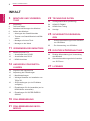 2
2
-
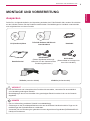 3
3
-
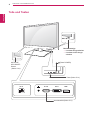 4
4
-
 5
5
-
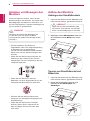 6
6
-
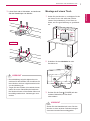 7
7
-
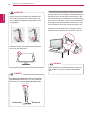 8
8
-
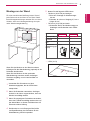 9
9
-
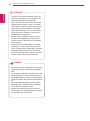 10
10
-
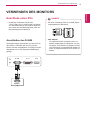 11
11
-
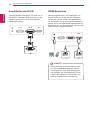 12
12
-
 13
13
-
 14
14
-
 15
15
-
 16
16
-
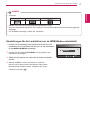 17
17
-
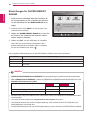 18
18
-
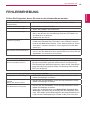 19
19
-
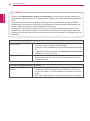 20
20
-
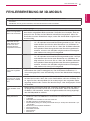 21
21
-
 22
22
-
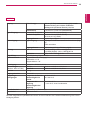 23
23
-
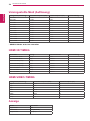 24
24
-
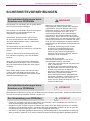 25
25
-
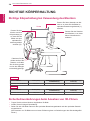 26
26
-
 27
27
-
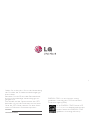 28
28